HP LaserJet M132系列 如何打印凭证纸
1、打开控制面板

2、如果桌面没有找到控制面板,请选中计算机图标右键点击属性或者同时按键盘windows键和Pause/Break键打开系统界面
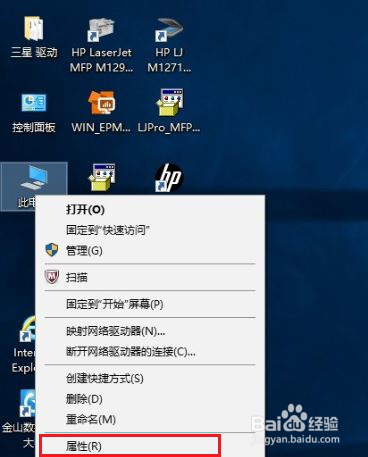
3、点击左上角控制面板主页

4、点击查看设备和打印机
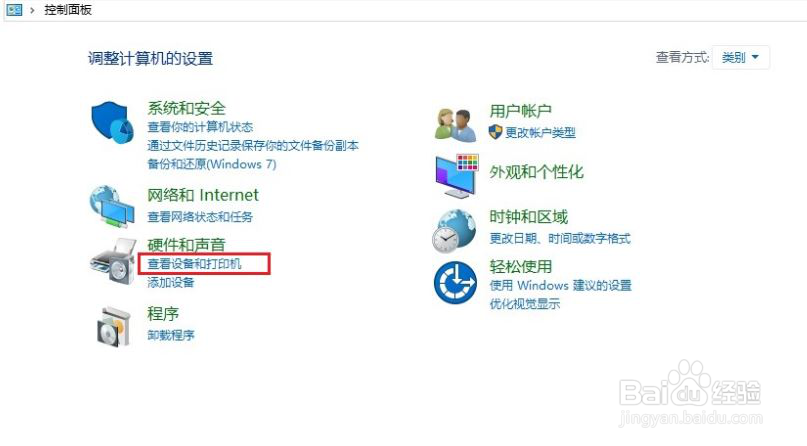
5、打开设备和打印机界面以后,选中打印机图标右键选择打印首选项
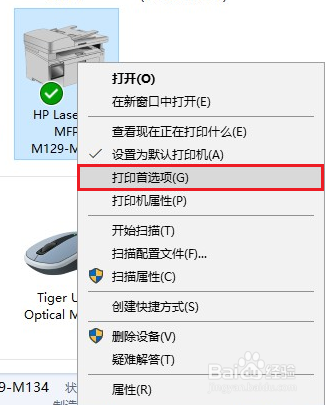
6、点击纸张/质量标签页,点击自定义
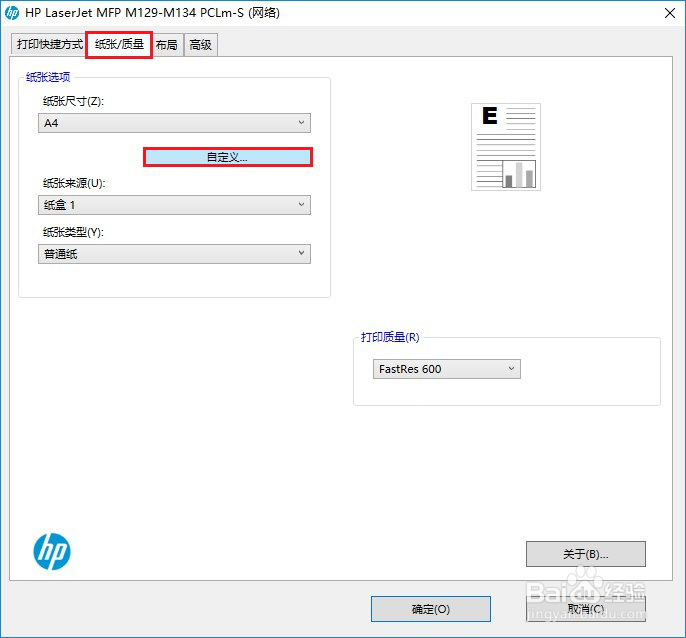
7、
出现自定义尺寸窗口,点击新建

8、在名称输入自定义选项的保存名称(以凭证为例),在尺寸栏输入需要的宽度和高度点击确定
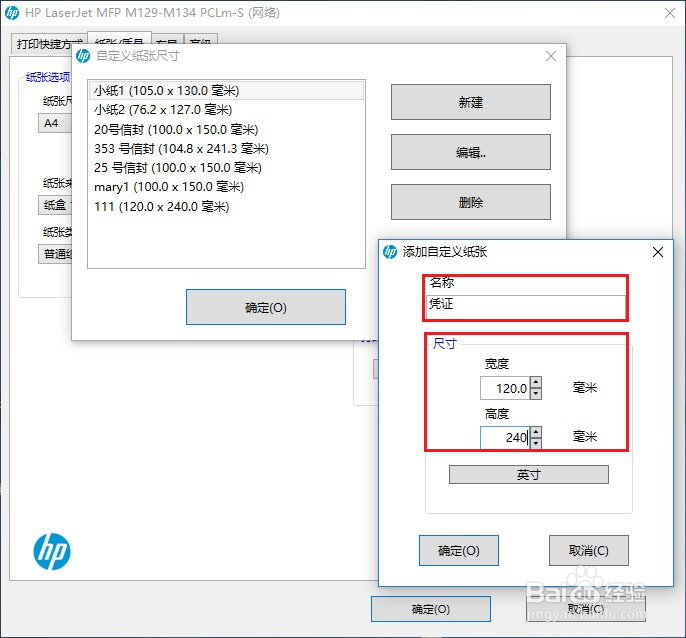
9、在自定义尺寸中可以看到刚刚设置添加的自定义方案名称
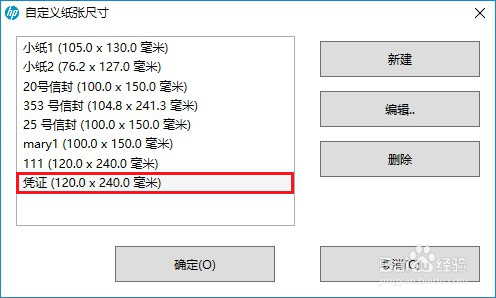
10、再次在纸张/质量选择尺寸选到凭证(自定义名称),点击确定,首选项设置尺寸完成。
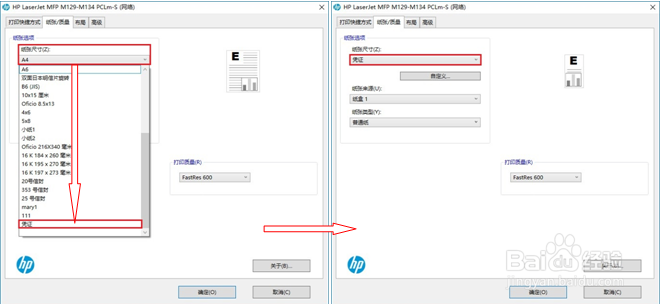
1、设备和打印机右键打开打印首选项,点击右下角高级,可以看到纸张规格选项没有自定义

2、需要在打印服务器中设置自定义表单,在设备和打印机界面,选中打印机图标,可以看到菜单栏多出一些选项,点击打印服务器属性。
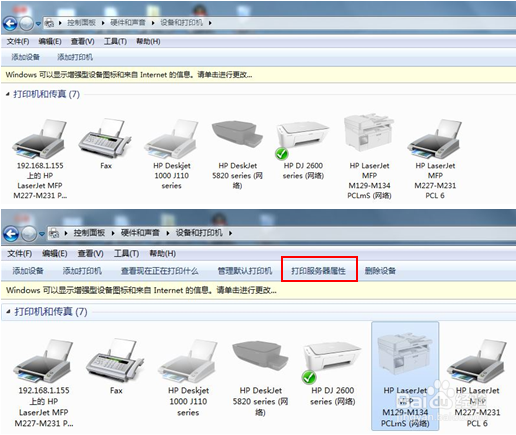
3、表单标签页,勾选创建表单,输入需要的尺寸和表单名称,点击保存表单
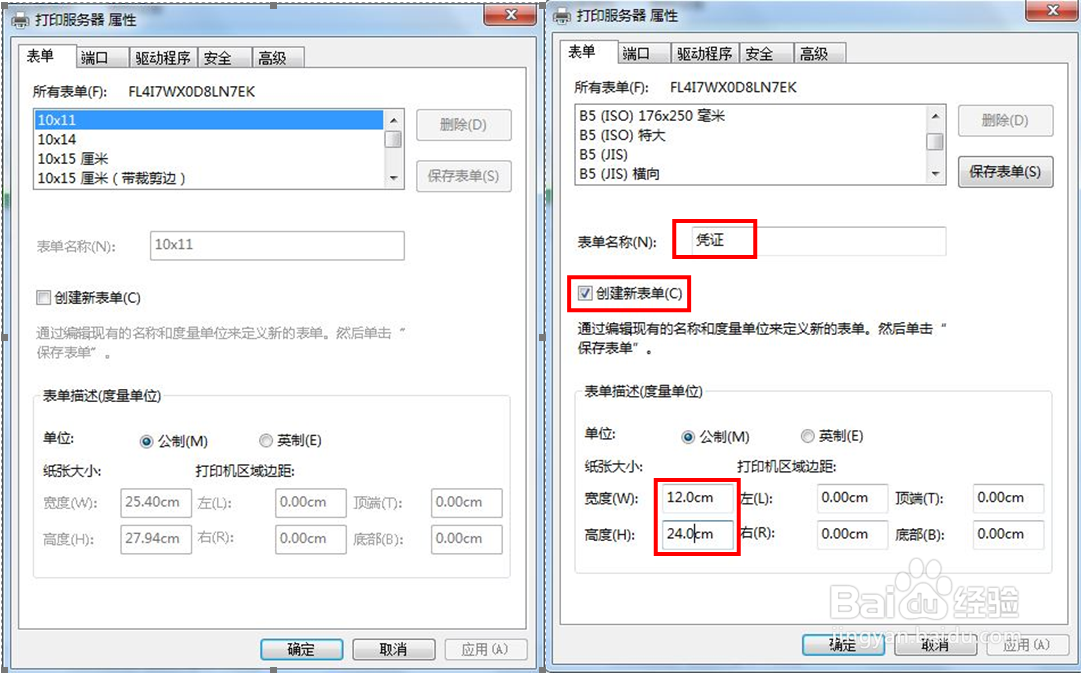
4、再次在打印首选项点击高级,在纸张规格可以看到刚刚创建名为凭证的表单,自定义成功。

1、打开需要打印的文件,点击打印出现打印菜单选项。请注意很多时候需要打印的文件可能默认尺寸不是需要的的凭证尺寸(比如是A4),不要修改纸张尺寸否则页面设置会乱掉。
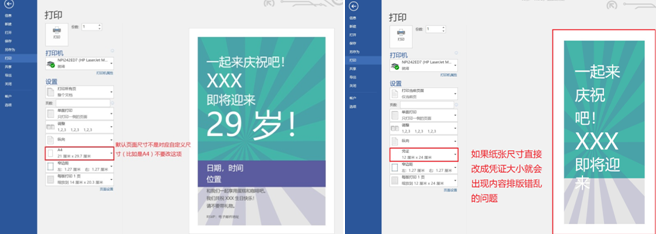
2、在最底下的每版打印页数选择缩放至纸张大小—刚刚自定义的凭证,可以看到预览页面正常,点击打印
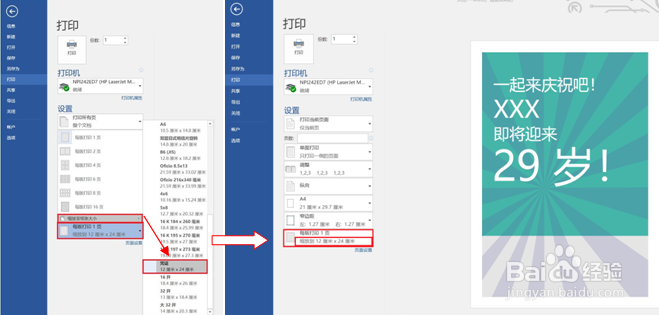
3、查看打印出的内容,以打印A4纸为例,可以看到正文内容和预览一致,打印在纸张中间部位,大小尺寸正确无误。
※实际打印请用相同方法自定义对应的凭证尺寸以及在打印机放入正确的纸张。
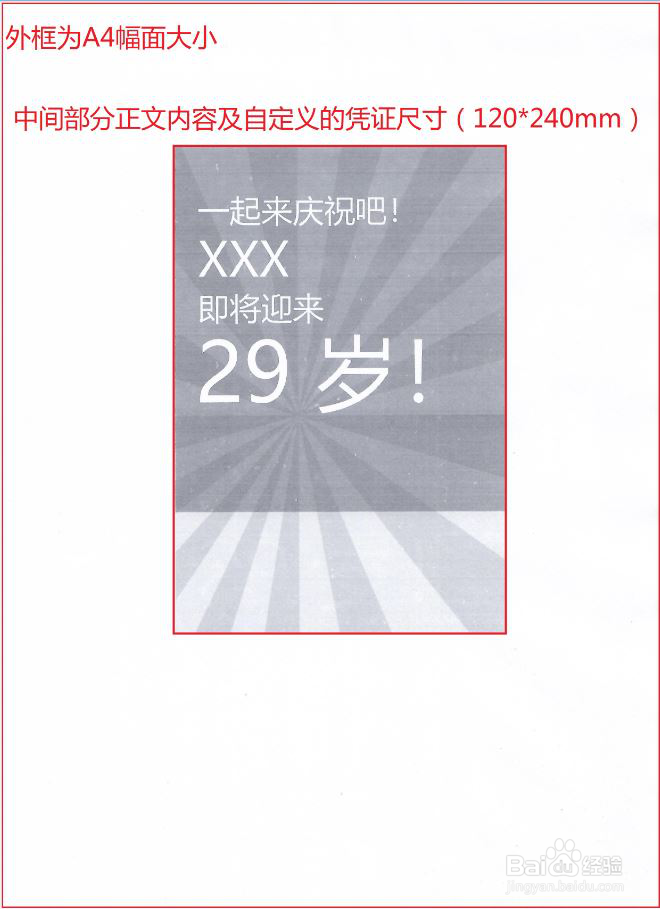
声明:本网站引用、摘录或转载内容仅供网站访问者交流或参考,不代表本站立场,如存在版权或非法内容,请联系站长删除,联系邮箱:site.kefu@qq.com。
阅读量:65
阅读量:147
阅读量:84
阅读量:20
阅读量:84